Как посмотреть историю в internet explorer — подробная инструкция. Как посмотреть журнал в internet explorer
Как посмотреть историю браузера Internet Explorer

История посещения веб-сайтов может быть полезна в том случае, если вам нужно найти какой-то сайт или определённую страницу, которую вы посещали ранее, но их наименования были забыты. В таком случае можно обратиться к истории посещений и быстро найти интересующий веб-сайт. Однако интерфейс Internet Explorer немного отличается от других браузеров, что может вызвать сложности с вызовом истории помещений.
Просматриваем журнал посещений в Internet Explorer 11
В IE есть возможность просматривать историю посещения, как и в любом другом браузере, правда, реализована она чуть по-другому. Данная инструкция актуальна для 11 версии браузера от Microsoft (эта версия самая распространённая):
- Запустите браузер и нажмите на иконку звезды в верхнем правом углу.
- Всплывёт небольшое окошко, где нужно перейти во вкладку «Журнал».
- Выберите вариант просмотра. В отличии от многих других браузеров, здесь вы можете сортировать историю по многим параметрам, например, по дате, по частоте посещаемости той или иной страницы и т.д. Чтобы сделать сортировку нажмите на «Просмотр» и из выпадающего меню выберите подходящий вариант.
- Ниже выберите тот промежуток времени, за который хотели бы сделать просмотр.

Также «Журнал» можно открыть несколько иным способом, правда, он срабатывает не во всех браузерах Internet Explorer. Мини-инструкция к способу выглядит следующим образом:
- В верхней панели браузера нажмите на кнопку «Сервис». Если этой панели или кнопки нет, то такой метод не сработает.
- В выпавшем меню подведите курсор к пункту «Панель браузера».
- Откроется подменю, где нужно выбрать «Журнал».
- Также можно воспользоваться горячими клавишами Ctrl+Shift+I. Этот способ откроет такой же журнал, что и в предыдущей инструкции.

Чтобы просмотреть интернет-страницу, адрес которой записан в истории, достаточно только кликнуть по её названию в «Журнале».Используя данные способы, вы без проблем сможете просматривать историю помещений в браузере Internet Explorer, вне зависимости от выбранного вам способа.
Понравилась статья? Поделиться с друзьями:
public-pc.com
Как посмотреть журнал internet explorer: подробная инструкция
Историю веб-страниц, которые вы посещали, можно просмотреть в любом браузере. Не является исключением Internet Explorer. Причем интернет-обозреватель позволяет не только просматривать журнал, но и сортировать их по дате посещения, порядку и другим признакам. Для начала рассмотрим, как посмотреть журнал Internet Explorer.

Где расположен журнал посещений
Просмотреть историю веб-страниц, на которых побывал пользователь, можно несколькими способами. Для начала запускаем браузер. В версиях от 8 и выше, нам понадобится выбрать раздел меню Вид. Он находится в верхнем левом углу интернет-обозревателя. В этом разделе открываем Панель и нажимаем в открывшемся списке Журнал.
Другой способ не менее простой. В правом углу браузера выбираем Сервис. Он также может быть обозначен в виде звездочки. В появившемся меню жмем Панель – Журнал. После этого перед пользователем открывается история посещений веб-ресурсов. По умолчанию они перечислены по дате, когда вы просматривали сайты. Открыть журнал в Internet Explorer можно с помощью горячих клавиш Ctrl, shift и H. Полный список горячих клавиш с их функциональным назначением вы найдете вот тут.

Поиск посещенных сайтов
В журнале можно сортировать страницы по дате (это стоит по умолчанию), по узлу и по порядку посещения. Так, чтобы посмотреть, на каких ресурсах вы были сегодня, нажимаем, соответственно, Сегодня. Кроме того, нажав на ссылки Вчера или За последнюю неделю, вы откроете список тех сайтов, которые просматривали в эти даты.
Для того, чтобы перейти к поиску, для начала открываем Журнал. В нем переходим на Просмотр по дате и открываем журнал поиска. В Internet Explorer 8 эта строчка может значиться как поиск в журнале. Теперь в поисковом поле вбиваем либо полное, либо частичное название сайта. Ждем несколько секунд и перед нами появляются результаты. Перейти на нужный ресурс можно кликнув на его названии.
Удаление журнала
Не каждый пользователь желает оставить список тех страниц, которые он посетил в браузере. В таком случае понадобится знать, как удалить журнал посещений. Данная процедура максимально проста во всех версиях интернет-обозревателя от Майкрософт.
Удалить историю можно частично, за определенный срок. В таком случае понадобится открыть Журнал, выделить тот период, который вы хотите удалить, например, Сегодня и кликнуть правой мышью. В открывшемся списке действий нажимаем Удалить. То же самое можно сделать, если вам необходимо удалить всего один ресурс. В таком случае мы выделяем только его название.
Полностью очистить историю в Internet Explorer можно нажав Сервис. В нем находим и жмем на строчки Удалить журнал браузера. Это же действие делается с помощью командной строки. Для этого выбираем Безопасность. В разделе жмем Удалить журнал браузера или обозревателя. Кроме того, можно воспользоваться горячими клавишами, для чего одновременно нажимаем сочетание Ctrl, shift и Del. Появившееся окно позволит очистить всю историю при нажатии на кнопку удаления.
Следует отметить, что можно воспользоваться режимом инкогнито при посещении сайтов, в таком случае удаление журнала посещений не потребуется. В Internet Explorer он носит название приватного просмотра. Также разработчики предусмотрели возможность при внеплановом завершении работы восстановить при следующем запуске последнюю сессию. Как видим, в браузере имеется достаточно много функций, предназначенных для удобства пользователей, но если все-таки он вам по-прежнему не нравится, то вы всегда можете изменить Internet Explorer на другой браузер. Поэтому если вы были на каком-либо сайте, но забыли его адрес, то всегда можете обратиться к истории в Internet Explorer. Причем, найти ресурс будет довольно просто, если воспользоваться сортировкой по какому-либо принципу.
computerologia.ru
Журнал посещений (история) в браузере Internet Explorer. Как стереть историю просмотров
03.10.2016
Продолжаем рассматривать использование, настройки и очищение истории просмотров в популярных современных браузерах. В этой статье поговорим об использовании журнала в браузере Internet Explorer. В других частях статьи читайте про историю посещений в Google Chrome и Mozilla Firefox.
По традиции, первый вопрос – как открыть и просмотреть журнал посещений.
Как обычно, сделать это можно несколькими способами.
В браузере Internet Explorer 9, 10, 11.
На панели меню в левом верхнем углу нажимаем Вид – Панели браузера – Журнал.

Или в командной строке браузера нажимаем Сервис – Панели браузера – Журнал.

Примечание. Если у вас не отображаются панель меню и командная строка, то следует нажать правой кнопкой мыши в верхней части браузера и выбрать Строка меню и Командная строка.
Также открыть журнал можно при помощи горячих клавиш: Ctrl+Shift+H.
В браузере Internet Explorer 8.
На панели меню в левом верхнем углу нажимаем Вид – Панели браузера – Журнал.

Или в командной строке браузера нажимаем Сервис – Панели Explorer – Журнал.

Или на панели избранного нажимаем Избранное, затем переходим на вкладку Журнал.

Примечание. Если у вас не отображаются панель меню, командная строка или панель избранного, то следует нажать правой кнопкой мыши в верхней части браузера и выбрать Строка меню, Командная строка или Панель избранного.
Или открываем журнал при помощи комбинации горячих клавиш: Ctrl+Shift+H.
Любой из перечисленных способов приведет к открытию следующего окна в левой части браузера.

Поиск и сортировка
По умолчанию, история просмотров отсортирована по дате (точнее по периодам посещений: день, неделя, месяц). Чтобы просмотреть, какие сайты были посещены сегодня, нажимаем соответственно на сегодня и открываем список. Для просмотра посещенных страниц, нажимаем на нужный сайт.


Журнал посещений можно отсортировать не только по дате, но и по сайту (по узлу в Internet Explorer 8), по посещаемости и по порядку посещения.

Для перехода к поиску по истории посещений выбираем Журнал поиска (Поиск в журнале в Internet Explorer 8). Здесь в поле поиска можно вводить либо элементы адреса сайта, либо названия (и на русском, и на английском).

Удаление журнала посещений (полное и частичное)
Как и в других браузерах, стирать записи из журнала можно как полностью, так и частично.
При просмотре журнала по дате, можно удалить записи журнала посещений за период, нажав правой клавишей мыши на нужном периоде (например, сегодня) и выбрав Удалить. Аналогичную операцию можно проделать для удаления отдельной записи сайта или страницы.

Если сортировка установлена по сайту, можно удалить все записи, касающиеся одного сайта, за весь период хранения истории способом, указанном в предыдущем абзаце.
Для очищения журнала посещений полностью, нажимаем в панели меню Сервис – Удалить журнал браузера… (Удалить журнал обозревателя… в Internet Explorer 8).

Либо в командной строке нажав Безопасность - Удалить журнал браузера… (Удалить журнал обозревателя… в Internet Explorer 8).

Или воспользоваться комбинацией горячих клавиш Ctrl+Shift+Del.
Откроется окно Удаление истории обзора. Здесь отмечаем галочкой Журнал. Затем нажимаем Удалить.

Примечание 1. Попасть в окно Удаление истории обзора можно было и способами, описанными в статье про очищение кэша и куки браузера.
Примечание 2. Как обычно напоминаю, что если использовать приватный режим (InPrivat в Internet Explorer), то очищать историю потом не будет необходимости.
Восстановление последней сессии
Восстановить последнюю сессию в браузере Internet Explorer также можно несколькими способами.
1. Открываем новую вкладку и нажимаем Повторно открыть последний сеанс. Для открытия одной из недавно закрытых вкладок, нажимаем Повторно открыть закрытые вкладки и выбираем нужную из списка.

2. На панели меню нажимаем Сервис – Повторное открытие последнего сеанса просмотра.

3. На командной строке нажимаем Сервис – Повторное открытие последнего сеанса просмотра.

Вот и все, что касается работы с журналом посещений (историей) в браузере Internet Explorer. Удачи!
Информация была полезной? Поделитесь ссылкой в соцсетях! Спасибо!
Смотрите также:
Статьи по теме:
Новости по теме:
Вернуться к новостям
spvcomp.com
Как посмотреть историю в Internet Explorer, где журнал в Интернет Эксплорере
Найти нужный веб-сайт в журнале намного проще, чем заново искать его на просторах Интернета. История браузера Internet Explorer имеет разделы, что значительно упрощает поиск. Используйте данное преимущество.
Чем полезен журнал посещений?
Как правило, в браузерах список посещенных страниц называется историей. Internet Explorer называет его иначе – журнал посещений.
Пользователям часто приходится возвращаться на страницы, которые отсутствуют на панели быстрого доступа по тем или иным причинам. Чтобы отыскать адрес этой страницы, зайдите в журнал обозревателя Internet Explorer.
За счет истории просмотров можно в любое время увидеть, какие сайты посещали другие пользователи вашего ПК, если, конечно, они серфили в Интернет Эксплорер. Эта опция полезна в каком-то плане для родительского контроля. Они всегда смогут посмотреть, заходят ли их дети на подозрительные ресурсы.
Разберем детально, как посмотреть историю в Internet Explorer, на примере различных версий.
Версия 9 и 11
Самой последней является 11 версия. Браузер, как правило, обновляется автоматически, поэтому с большой вероятностью можно сказать, что у вас именно этот вариант программы. Целесообразно начать с него.
- Нажмите на иконку звезды в правом углу окна браузера вверху. Откроется окно «Избранное».
- Переключитесь на последнюю вкладку «Журнал». Вы увидите ссылки на списки по дате посещения.
Альтернативный способ – комбинация клавиш Ctrl+Shift+H.
Если у вас не отображаются панель меню и командная строка, то следует нажать правой кнопкой мыши в верхней части браузера и выбрать пункты «Строка меню» и «Командная строка».
Версии 7 и 8
Если у вас необновленная восьмая или седьмая версия браузера, откройте журнал, используя предыдущую инструкцию. Единственное отличие – раздел может называться не «Журнал», а «История».
Версия 6
Где в Internet Explorer 6 можно просмотреть историю? Как ее найти? В шестой версии список хранится на панели инструментов.
- Кликаем по иконке с циферблатом.
- Щелкаем по кнопке «История» в панели журнала.
Стоит сказать, что сортировка сайтов в версии 6 происходит точно так же, как и в новых версиях Интернет Эксплорер.
Советы по навигации
Одно из преимуществ этого браузера в том, что список просмотренных сайтов в нем наиболее структурирован, в частности, по таким параметрам:
- Узел страницы. Сохраняются адреса ресурсов, а точнее их названия. Это главные узлы, по которым вы уже можете искать относящиеся к ним страницы.
- Дата посещения. Если вы помните, когда именно посещали ресурс, просматривать списки следует по этому параметру. Внутри каждой даты будет свой список веб-порталов.
- Популярность посещений. Здесь находятся самые посещаемые вами страницы. Если вы часто заходили на ресурс, то он должен быть одним из первых в этом списке.
- Порядок посещений. Страницы будут идти по порядку: от недавних сайтов до ресурсов, которые вы посещали уже давно.
Кроме этого, вы можете воспользоваться поиском по всему журналу браузера.
Вы вправе настроить период хранения адресов посещенных ресурсов. Что нужно сделать для этого?
1.Нажмите на шестеренку в правом верхнем углу и откройте раздел «Свойства обозревателя».

2.Переключитесь на блок «Общие», а затем кликните по кнопке «Параметры». В пункте «Сколько дней хранить страницы в журнале» поставьте свое значение.
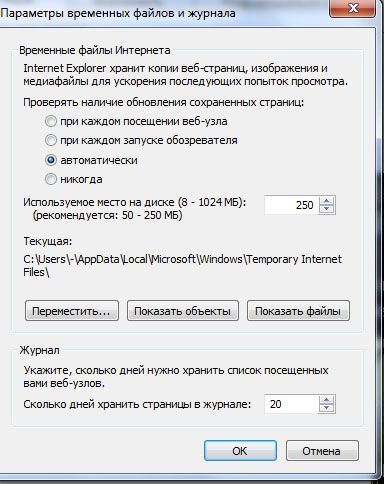
Историю можно легко очистить и вручную. Подробная инструкция находится в этой статье.
Журнал просмотров может быть полезен для поиска ресурсов, которые пользователь посещал ранее. В Internet Explorer есть специальные фильтры, которые ускоряют его. Доступ к истории можно получить всего в пару кликов.
brauzerok.ru
Как посмотреть историю в эксплорере?
Просмотр истории посещения сайтов является очень удобной и обязательной функцией любого интернет браузера. Ведь благодаря ей можно узнать список сайтов куда и когда выходили через тот или иной браузер. В данной статье вы узнаете как можно посмотреть историю посещения сайтов в браузере Interner Explorer любой версии.
Просмотр истории в Эксплорере через меню
Вне зависимости от версии IE просмотр истории осуществляется везде одинаково. Для этого в правом верхнем углу нужно нажать на символ звездочки.
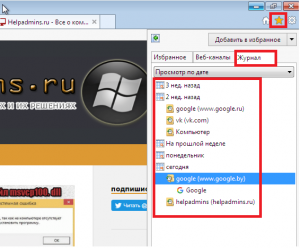
История в Интернет Эксплорере
После этого в открывшемся окне выбрать вкладку «Журнал».
Это и есть история браузера Internet Explorer. Здесь можно раскрывать подпункты с временными интервалами, а кликнув на название сайта можно увидеть все посещенные на нем страницы.
Комбинация клавиш для просмотра истории в Internet Explorer
Для просмотра истории, также как в яндекс браузере, существует специальная комбинация клавиш. Нажав кнопку «CTRL» в левой нижней части клавиатуры, и не отпуская ее кнопку «H» (Та, где русская «р»), вы откроете все тоже окно с вкладкой «Журнал», о которой писалось выше и на которой можно видеть все посещенные сайты за последние несколько месяцев.
«Ctrl + H» это комбинация горячих клавиш для просмотра истории в интернет эксплорере.
Вот такими вот нехитрыми способами можно легко и быстро увидеть все посещенные сайты в браузере Internet Explorer, если, конечно, она не была удалена.
helpadmins.ru
Как посмотреть историю в explorer
Если у вас возник вопрос, о том, как просмотреть историю в explorer, то тогда вам сюда, в этой простой и доступной инструкции я расскажу вам, как посмотреть историю в internet explorer.ы
И так чтобы посмотреть историю в explorer, вам нужно выполнить следующие действие: На своем компьютере откройте браузер internet explorer, затем в правой части браузера наведите курсор мыши на кнопку «Звездочки» и один раз нажмите левую кнопку мыши. Или же для быстрого запуска журнала историй нажмите комбинацию клавиш Ctrl+H или Ctrl+Shift+H Когда вы нажмете по кнопке «Звездочка» или нажмете комбинации клавиш Ctrl+H или Ctrl+Shift+H, в вашем браузере internet explorer откроется журнал историй. Чтобы просмотреть журнал историй вам нужно в специальном пункте выбрать пункт «Просмотр по дате», после чего в журнале internet explorer, отобразится период времени, за который вы можете посмотреть журнал историй браузера internet explorer. Для примера мы посмотрим журнал историй за сегодня. Для этого наводим курсор мыши на пункт «сегодня» и один раз нажимаем левую кнопку мыши, после чего в журнале раскроется вся история за сегодняшний день. В журнале историй вы увидите, что искали в поисковых машинах, а также вы узнаете, какие сайты были посещены. Для примера наведем курсор мыши в пункт «Yandex» и один раз нажмем левую кнопку мыши, после чего раскроется весь список историй. Чтобы посмотреть какие сайты были посещены вам нужно на вести курсор мыши на тот сайт который вы хотите просмотреть и один раз нажать левую кнопку мыши, после чего раскроется сайт с названием который был посещен.
Понравилось – ставим лайк, делимся с друзьями, подписываемся на сайт.
Твитнуть
Поделиться
Плюсануть
Поделиться
Отправить
Класснуть
Линкануть
Вотсапнуть
Запинить
www.computerhom.ru
Как в internet explorer посмотреть историю
В любом интернет браузере присутствует возможность просматривать историю сайтов, которые Вы посещали за последнее время. Однако в каждом браузере различные пути доступа к данной функции, а также называется эта функция у всех по-разному. Сейчас мы разберемся как в Internet Explorer посмотреть историю посещения сайтов.
Проделаем все это на примере Интернет Эксплорера 11 версии. В более ранних версиях будут незначимые различия во вкладках, интерфейсе, но путь к просмотру истории останется таким же, без изменений. Кроме того, в любой момент, можно открыть «Журнал» с помощью комбинации клавиш (об этом чуть позже).
Инструкция как посмотреть историю в internet explorer
Что бы разобраться как посмотреть историю в Internet Explorer нам, естественно, нужно его запустить. После этого, в верхнем правом углу необходимо нажать на звездочку. Перед нами открывается панель, здесь находятся 3 вкладки: Избранное, Веб-каналы, Журнал.
Обратите внимание на «Журнал». Здесь можно отыскать, какие вебсайты открывались в браузере и когда это происходило. Т.е., все, что Вы делаете в Сети интернет, остается в истории браузера. Через вкладку «Журнал» можно познакомиться с историей серфинга в интернете: какие ресурсы открывались, какие страницы были задействованы.
История перемещений в Онлайне сортируется по дате. Нажав на необходимый промежуток времени (вчера, сегодня и т.д.), можно увидеть список веб-сайтов.
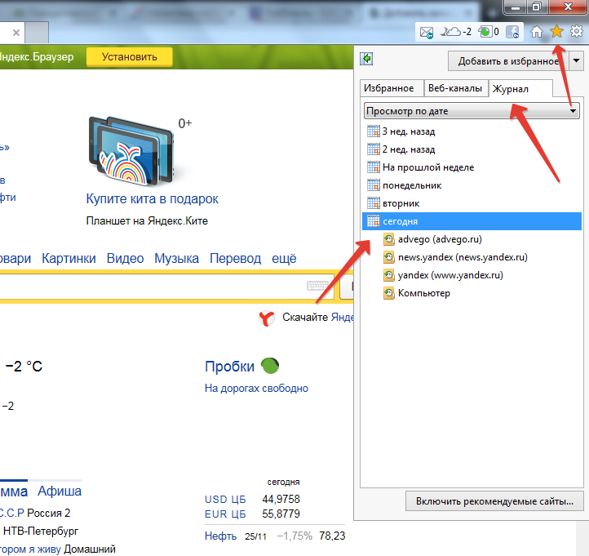
Как посмотреть историю в internet explorer
Когда Вы нажимаете на имя сайта, открывается список страниц, которые были просмотрены. Внутренние страницы веб-сайтов располагаются в свернутом виде в папках рядом с именем Интернет-ресурса. (См. также - Как internet explorer сделать браузером по умолчанию)
Нажмите на выпадающее меню «Просмотр по дате» и браузер предоставит доступ к фильтрам просмотров по датам. Кроме даты можно выбрать «Просмотр по сайту» — Вы увидите перечень страниц web-сайтов. «Просмотр по посещаемости» дает возможность видеть наиболее посещаемые ресурсы. «Просмотр по порядку посещения», расположит сайты в последовательном порядке, начиная с недавнего посещения. Пункт выпадающего меню «Журнал поиска» позволяет вводить ключевые слова, отфильтровать по ним результаты.
 Как рассказывалось выше, существует вариант быстрого доступа к истории. Чтобы в internet explorer посмотреть историю нужно нажать клавиши Ctrl + H. Дополнительно, комбинация клавиш Shift + Ctrl + H открывает «Журнал» во всю высоту интернет браузера с левой стороны экрана.
Как рассказывалось выше, существует вариант быстрого доступа к истории. Чтобы в internet explorer посмотреть историю нужно нажать клавиши Ctrl + H. Дополнительно, комбинация клавиш Shift + Ctrl + H открывает «Журнал» во всю высоту интернет браузера с левой стороны экрана.
Теперь Вы знаете, что посмотреть историю в Internet Explorer, классическом браузере от компании Microsoft, который присутствует на каждом компьютере, очень просто. Пользуйтесь!
kakvinternete.ru













